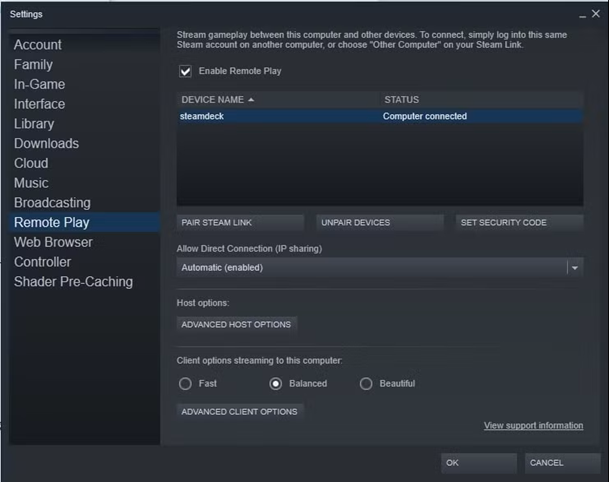آیا شما هم جزو آن دسته از کاربران هستید که دوست دارید تجربه اجرای بازی های کامپیوتری روی موبایل اندروید را داشته باشید؟ خب این مساله با استفاده از چند روش قابل حل است. برای آشنایی با نحوه کار نرم افزار اجرای بازی های پی سی روی اندروید در ادامه همراه ما باشید.
چه شما یک موبایل اندرویدی داشته باشید و چه یک تبلت اندرویدی، حتما تا به حال دوست داشتهاید بازیهای کامپیوتر را روی اندروید تجربه کنید. متاسفانه به دلیل این که این دو پلتفرم از دو سیستمعامل جداگانه استفاده میکنند، امکان نصب مستقیم بازیهای PC روی اندروید وجود ندارد؛ با این حال، چند روش وجود دارند که امکان اجرای بازی های کامپیوتری را روی گوشی Android فراهم میکنند. در ادامه این مطلب پلازا میخواهیم با این روشها آشنا شویم.
فهرست مطالب:
اموزش اجرای بازی های کامپیوتر در اندروید
همانطور که در ابتدای مطلب گفته شد، چندین روش مختلف وجود دارد که با استفاده از آنها میتوانید بازیهای کامپیوتر را روی گوشی یا تبلت اندرویدی خود تجربه کنید. در ادامه با ما همراه باشید تا با این روشها آشنا شویم.
الف. استفاده از Steam Link
یکی از بهترین راهها برای تجربه بازیها در گوشی اندروید، استفاده از اپلیکیشن Steam Link است. این اپلیکیشن امکان استریم کردن بازیها به گوشی شما را فراهم میکند ولی نکته مهم این است که برای استفاده از این روش، احتیاج به یک کامپیوتر قدرتمند و اتصال وایفای پایدار دارید. در این روش، کامپیوتر شما بازیها را رندر کرده و تصویر را به صورت بیسیم در گوشی پخش خواهد کرد. برای استفاده از این روش، باید Steam را روی کامپیوتر نصب کرده باشید. سپس به تنظیمات این برنامه بروید و از منو سمت چپ، گزینه Remote Play را انتخاب کنید.

در این صفحه، مطمئن شوید که گزینه Enable Remote Play تیک خورده است. حالا اپلیکیشن Steam Link را روی گوشی اندرویدی خود نصب کنید. پس از اجرا کردن آن، برنامه به صورت خودکار به دنبال کامپیوترهایی که در اطراف هستند، میگردد. کامپیوتر خود را از فهرست انتخاب کنید. در ادامه یک پیام روی صفحه ظاهر میشود که از شما میخواهد، یک PIN را در کامپیوتر وارد کنید.

اکنون در کامپیوتر به برنامه استیم بروید و مسیر Steam > Settings > Remote Play > Pair Steam Link بروید. در اینجا همان PIN که در برنامه گوشی نشان داده شده است را وارد کنید. سپس روی Confirm کلیک کرده و منتظر بمانید تا اتصال برقرار شود. پس از برقراری اتصال، میتوانید با انتخاب گزینه Start Playing، بازیها را مشاهده و با انتخاب Play، آنها را در گوشی اجرا کنید.
ب. استفاده از NVIDIA GeForce Now
روش دیگر برای نصب بازی کامپیوتر روی گوشی، استفاده از سرویس GeForce Now است. این سرویس نیز امکان اجرای بازیهای خریداری شده را به شما خواهد داد و علاوه بر بازیهای استیم، اجازه دسترسی به عناوینی که در Epic یا Uplay خریداری کردهاید را نیز میدهد. برای استفاده از آن، باید ابتدا اپلیکیشن GeForce NOW Cloud Gaming را روی اندروید نصب کنید. پس از اجرای برنامه، وارد حساب کاربری GeForce خود شوید. اگر حسابی ندارید، روی Join Today بزنید و یک حساب بسازید. پس از ورود به حساب، گزینه Android را انتخاب کرده و سپس مجددا وارد برنامه شوید. اکنون میتوانید به بازیهایی که در استیم دارید، دسترسی پیدا کنید. روی گزینه Play مربوط به یک بازی بزنید و آن را اجرا کنید. البته در اشتراک رایگان معمولا باید مدت زمانی منتظر اجرای شدن بازی منتظر بمانید. همچنین، کیفیت بازی و تعداد فریمریتها، ارتباط مستقیمی با سرعت اینترنت دارد و از همین رو، برای داشتن یک تجربه ایدهآل، احتیاج به اینترنت پرسرعت خواهید داشت.
ج. استفاده از Parsec

اول از همه بهتر است یک دسته بازی مناسب را به گوشی اندرویدی خود متصل کنید. برای اینکه بتوانید بهترین نتیجه را از اجرای بازی های پی سی روی اندروید داشته باشید، باید از یک دسته بازی سازگار با اندروید استفاده کنید. در این میان دستگاههای زیادی وجود دارند که میتوانید رابط USB آنها را از طریق اتصال OTG به گوشی اندرویدی خود وصل کنید. دلیل اتصال با سیم این است که گاهی بین اتصال بلوتوثی برخی از دستههای بازی با پهنای باند کامپیوتر در نرم افزار Parsec مشکلاتی ایجاد میشود. پس اتصال USB قابلیت اطمینان بیشتری خواهد داشت.
اما به طور خلاصه مراحلی که برای انجام بازی های PC برای اندروید باید طی کنید عبارتاند از:
- اتصال کامپیوتر به گوشی از طریق شبکه
- دانلود برنامه Parsec
- ساختن حساب کاربری در برنامه Parsec
- اعمال تنظیمات در Parsec
- اجرای بازی در کامپیوتر دسکتاب و پلی کردن آن در گوشی اندرویدی
اتصال کامپیوتر به گوشی از طریق شبکه
همانطور که بیان کردیم، در حالی که اجرای بازی های پی سی روی اندروید کار آسانی است، اما برای این کار نمیتوان صرفا از وای فای استفاده کرد. روش کار به این صورت است که در ابتدا شما نیاز دارید از طریق شبکه اترنت به مودم خود متصل شوید. هرچند این موضوع ممکن است بلافاصله انجام نشود اما روشی قابل اطمینان به حساب میآید. قبل از شروع نیز از شبکه خود اطمینان حاصل کنید.
اگر هیچ راهی برای این کار وجود ندارد میتوانید از پهنای باند 5 گیگاهرتز استفاده کنید. در این صورت هر دو دستگاه شما چه کامپیوتر پی سی و چه دستگاه اندرویدی باید در یک اتاق باشند یا در غیر این صورت نیز نزدیک مودم قرار بگیرند. چراکه وجود دیوار باعث تضعیف سیگنال 5 گیگاهرتزی خواهد شد. همچنین این امکان وجود دارد که برای استفاده از نرم افزار Parsec از دو شبکه مختلف استفاده کنید. درواقع استفاده از شبکه 4G/LTE نیز یکی از گزینههای در دسترس است. اما توجه داشته باشید که این کار میتواند داده زیادی از بسته اینترنتی شما را مصرف کند و شاید WiFi در این زمینه گزینه بهتری باشد.
حسابی در نرم افزار Parsec ایجاد کنید
در این مرحله لازم است تا شما یک حساب کاربری در برنامه ویندوز Parsec ایجاد کنید. درواقع برای اولین بار که نرم افزار یاد شده را روی کامپیوتر خود اجرا میکنید، میبایست یک حساب کاربری نیز ایجاد کنید. این حساب به شما اجازه خواهد داد تا از هر دستگاهی که این نرم افزار بر رویش نصب است، به تنظیمات و بازیهای خود دسترسی داشته باشید. به یاد داشته باشید که اطلاعات حساب را در جایی ذخیره کنید تا بتوانید از آن در دستگاه اندروید خود نیز استفاده کنید.

نرم افزار Parsec را بر روی اندروید نصب کنید
برای اجرای بازی های کامپیوتری روی اندروید در این مرحله باید اپلیکیشن موبایل Parsec را در دستگاه اندرویدی خود نیز نصب کنید. البته قبل از نصب اطمینان حاصل کنید که گوشی اندرویدی شما به همان کامپیوتر از طریق شبکه متصل است. دانلود اپ Parsec از پلی استور نیز به صورت رایگان امکانپذیر خواهد بود.
خوب است بدانید اکثر پیکره بندی و تنظیمات مورد نیاز نرم افزار Parsec بر روی کامپیوتر انجام میشود. با این حال میتوانید بر روی گزینه Client and Network settings on the Android client نیز تیک بزنید تا از دستگاه اندروید خود هم امکان مدیریت تنظیمات را داشته باشید. این گزینه را در بخش Settings اپلیکیشن خود میتوانید پیدا کنید.

در بخش Client شما میتوانید با انتخاب گزینه Parsec Overlay امکانی را فراهم آورید تا دسترسی سریعتری را ایجاد کنید. در تب Network نیز شما میتوانید گزینه Client Start Port را بزنید. همچنین از گزینه UPnP نیز میتوانید برای پیکرهبندی روتر و تنظیمات شبکه استفاده کنید.
تنظیمات نرم افزار Parsec برای اجرای بازی
بر روی کامپیوتر دسکتاپ خود برنامه Parsec را باز کنید. بعد به جهت انجام یک سری از تنظیمات پایه به مسیر Settings > Hosting بروید. در این قسمت شما گزینههایی را برای تنظیماتی مربوط به پهنای باند و رزولوشن مشاهده خواهید کرد که هر دوی این گزینهها میتوانند در اجرای بازی های کامپیوتر در موبایل از طریق نرم افزار Parsec مفید باشند.
همچنین بخش Client را باز کنید و گزینههای Vsync ،Renderer و Decoder Mode را چک کنید. برای بهترین نتیجه Vsync را روی گزینه On تنظیم کنید و اگر هم از سیستم عامل ویندوز استفاده میکنید آن را روی DirectX تنظیم کنید. گزینه Decoder هم باید بر روی Accelerated تنظیم شود تا زمان اجرای بازی های کامپیوتر در موبایل را سریعتر کند. هرچند در کامپیوترهای قدیمی این گزینه وجود ندارد.

توجه داشته باشید که میتوانید بازیهای چند نفره را نیز از طریق همین روشی که به شما گفتیم بر روی گوشی و یا دستگاه اندروید خود اجرا کنید. برای این کار کافی است به مسیر Settings > Hosting بروید و گزینه Enable Hosting را برگزینید و گزینه Party or Play با دیگر افراد را نیز انتخاب کنید.
معرفی جایگزینی برای برنامه Parsec
گفتنی است که اپلیکیشن Parsec تنها برنامه اجرای بازی های کامپیوتر روی اندروید نیست. کاربران اندروید میتوانند از برنامه Moonlight Game Streaming for Android نیز که نتایج مشابهی دارد، استفاده کنند. البته پروتکل ریموت دسکتاپ هم میتواند انتخاب و جایگزین خوبی برای اجرای بازی های کامپیوتری روی اندروید باشد.
سوالات متداول
۱. چگونه بازی های کامپیوتری را در اندروید نصب کنیم؟
برای نصب و اجرای بازی های کامپیوتر روی گوشی اندروید، نرم افزار های متعددی وجود دارد که ما در این مقاله نحوه کار با نرم افزار Parsec را آموزش دادهایم.
۲. چگونه بازی های کامپیوتر را در اندروید اجرا کنیم
برای اجرای بازی های کامپیوتر روی گوشی اندروید، نرم افزار های متعددی وجود دارد که ما در این مقاله نحوه کار با نرم افزار Parsec را آموزش دادهایم.
۳. چگونه بازی های گوشی را در کامپیوتر بازی کنیم
برای اجرای بازی های کامپیوتر روی گوشی اندروید، نرم افزار های متعددی وجود دارد که ما در این مقاله نحوه کار با نرم افزار Parsec را آموزش دادهایم.
۴. چگونه بازی های pc را روی اندروید اجرا کنیم
برای اجرای بازی های PC روی گوشی اندروید، نرم افزار های متعددی وجود دارد که ما در این مقاله نحوه کار با نرم افزار Parsec را آموزش دادهایم.
۵. چگونه بازی های کامپیوتر را روی اندروید اجرا کنیم
برای اجرای بازی های کامپیوتر روی گوشی اندروید، نرم افزار های متعددی وجود دارد که ما در این مقاله نحوه کار با نرم افزار Parsec را آموزش دادهایم.
سخن پایانی
با همه توصیفاتی که داشتیم باید به این نکته نیز تاکید کنیم اجرای نرم افزار Parsec چه بر روی دسکتاپ و چه بر روی دستگاه اندرویدی بسیار آسان و در عین حال رایگان بوده و با خیال راحت میتوانید از آن استفاده کنید. برای یک نتیجه گیری کلی باید بگوییم که برای اجرای بازی های کامپیوتری روی اندروید مراحل زیر باید طی شود:
- پیکربندی شبکه
- دانلود شبیه ساز بازی های کامپیوتر برای اندروید که در اینجا ما برنامه Parsec را معرفی کردیم
- ساختن حساب کاربری در برنامه Parsec
- اعمال تنظیمات در Parsec
- اجرای بازی در کامپیوتر دسکتاب و پلی کردن آن در دستگاه اندروید از طریق نرم افزار یاد شده
در این مقاله سعی کردیم روشی را برای اجرای بازی های کامپیوتر روی اندروید معرفی کنیم. با مراجعه به این مطلب نیز میتوانید به دانلود بازی های پی سی برای اندروید بپردازید. شما روش بهتری سراغ دارید؟ میتوانید پیشنهادات خود را با ما در بخش کامنتها در میان بگذارید.
source